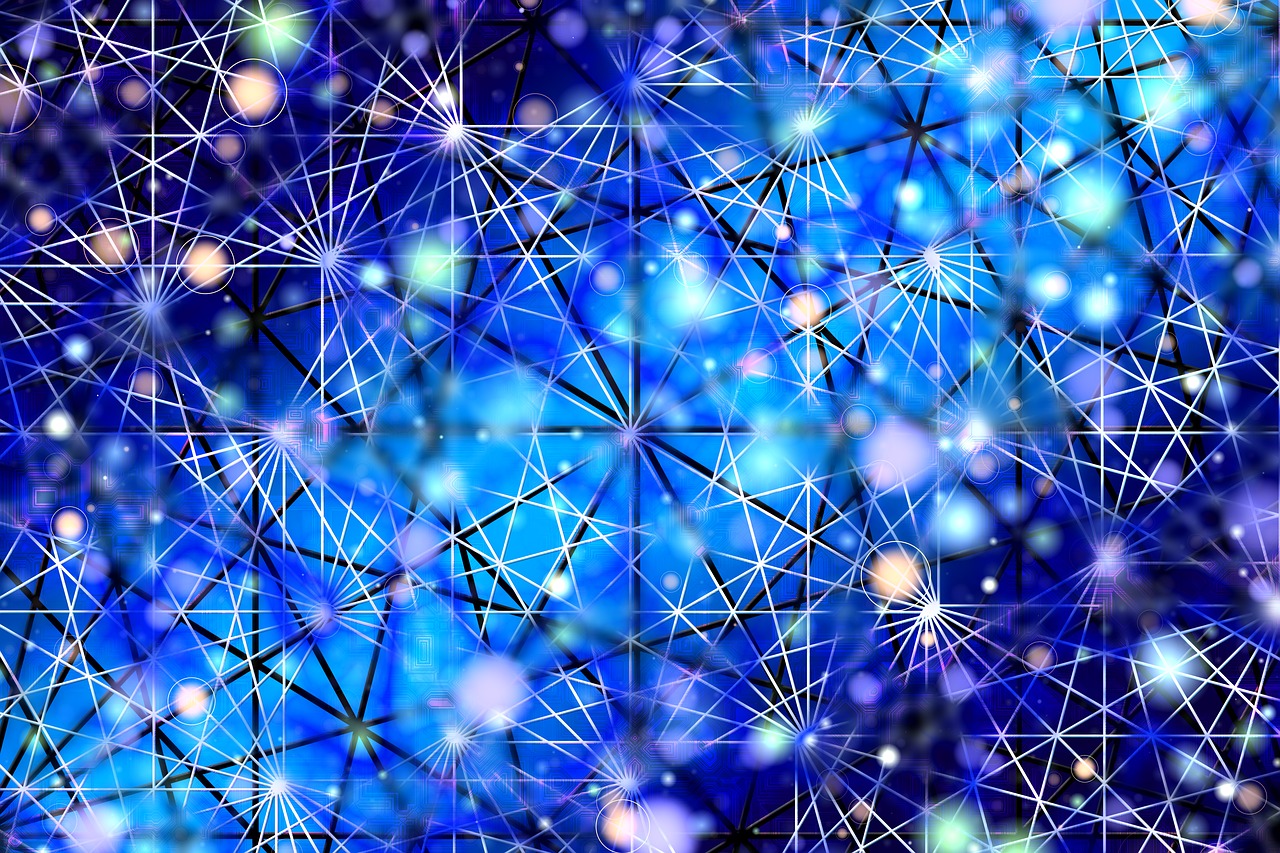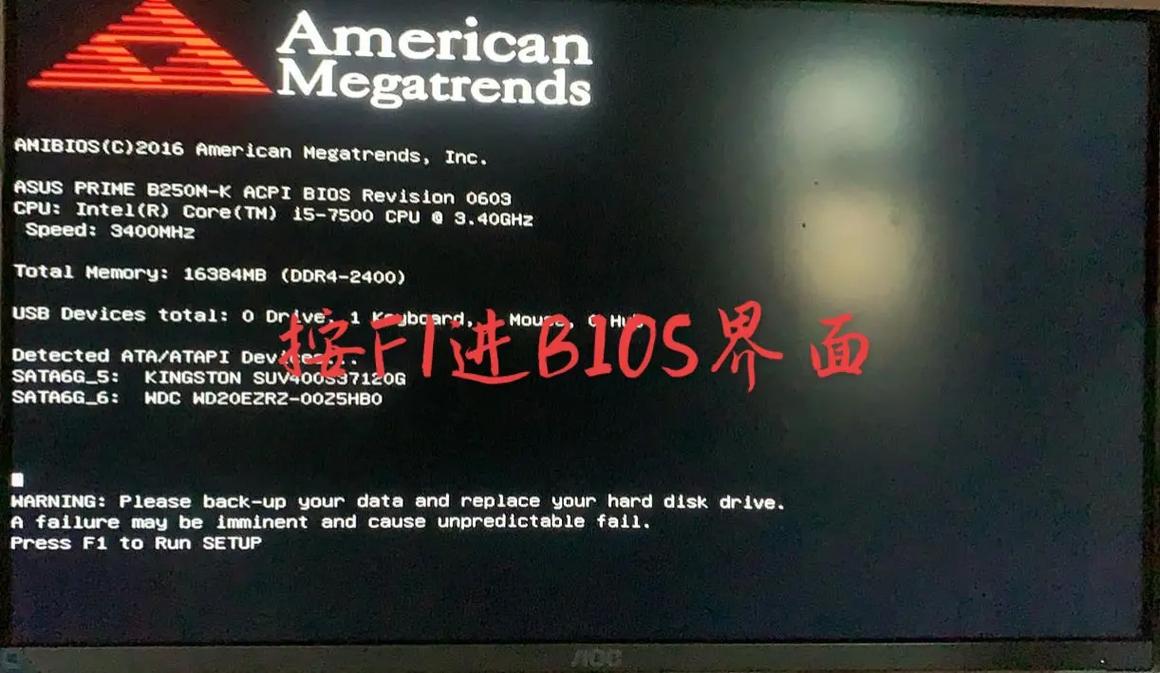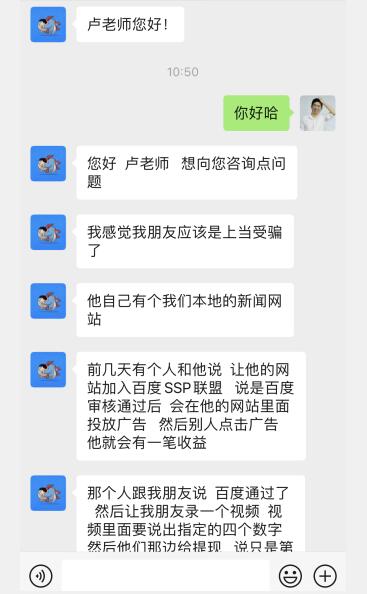打开OTG如何使用
OTG(OnTheGo)是一种USB技术,它允许兼容的设备在没有主机(如个人电脑)的情况下相互连接和交换数据,这种技术通常用于将智能手机、平板电脑或其他便携设备与外部硬件(如键盘、鼠标、打印机等)相连,下面是如何打开并使用OTG的详细步骤和技术介绍。

检查设备兼容性
在开始使用OTG之前,需要确认你的设备支持这项功能,大多数现代安卓设备都支持USB OTG,但是一些较旧或较低端的手机可能不支持,可以在设备的设置中查找“USB OTG”或“OTG存储”选项,或者查看设备的说明书。
准备OTG线
OTG线是一种带有微型USB接口的电缆,一端连接手机,另一端可以连接USB设备,购买时请确保OTG线的质量和兼容性。
连接外部设备
1、将OTG线的微型USB端插入手机的充电口。
2、将想要连接的USB设备(如键盘、鼠标、U盘等)连接到OTG线的另一端。
手动开启OTG
在一些手机上,连接外部设备后可能需要手动启动OTG功能:
1、打开手机设置。

2、滑动到底部,找到关于手机。
3、点击版本号多次,直到出现“您现在是开发者”的提示。
4、返回设置菜单,找到并进入“开发者选项”。
5、启用“USB调试”,并在此菜单中找到并启用“USB OTG”。
使用外部设备
一旦OTG功能被激活,外部设备应该立即被识别,并可以像普通USB设备一样使用,如果连接了一个U盘,通常会在手机的文件管理器中看到新的存储设备,并可以访问里面的文件。
注意事项
在使用OTG时,可能会消耗手机的电量,因此建议在使用过程中保持充电状态。
并非所有的USB设备都与OTG兼容,一些需要较多电力或特定驱动程序的设备可能无法工作。
在使用键盘或鼠标等输入设备时,需要在手机的设置中启用这些外设。
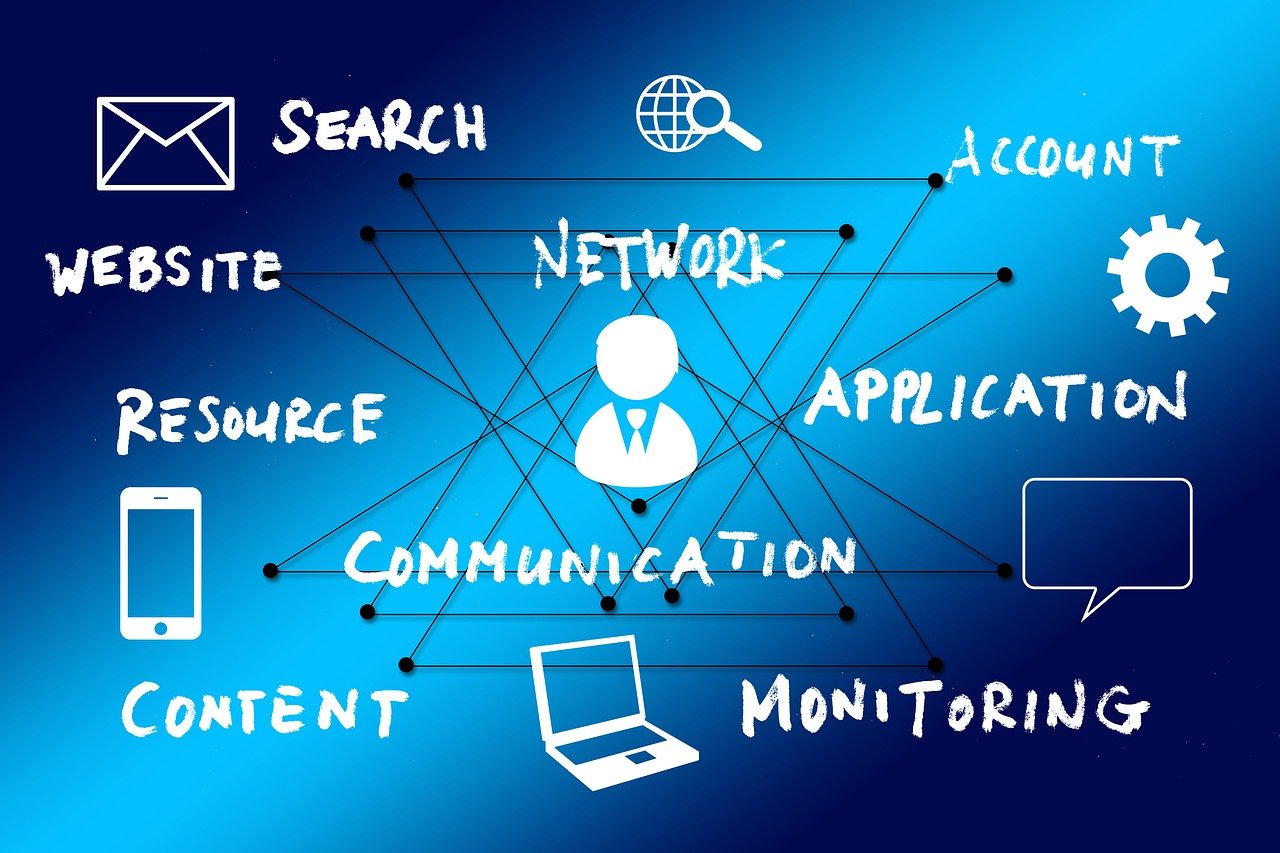
相关问题与解答
Q1: 我的手机不支持OTG怎么办?
A1: 如果手机不支持OTG,你可以考虑使用其他形式的数据传输,如蓝牙、WiFi直接传输等,或者更换支持OTG的手机。
Q2: 为什么连接了OTG设备后手机没有反应?
A2: 首先检查OTG线和外部设备是否工作正常,然后确认手机的OTG功能是否已经开启,如果问题依旧,尝试重启手机。
Q3: 我的键盘/鼠标连接到手机后不能使用怎么办?
A3: 确保键盘或鼠标是兼容的,并且在手机的设置中已经启用了这些外设,有时候重新插拔或重启手机可以解决问题。
Q4: 使用OTG功能会损害我的手机吗?
A4: 正常使用OTG功能不会对手机造成损害,使用质量不佳的OTG线或不兼容的外部设备可能会导致问题,始终确保使用高质量、信誉良好的配件。